Win7 ie如何设置下载不用迅雷? ie下载不用迅雷的设置方法!
时间:2017-04-06 来源:互联网 浏览量:
在win7系统中浏览网页下载东西时候,只要一点击下载链接就自动弹出迅雷,许多用户不想使用迅雷下载东西,该如何设置呢?在这里小编给大家分享下设置方法。
步骤:
1、在IE浏览器中点击【工具】—【管理加载项】(不显示工具的话先点击一下“Alt”键);
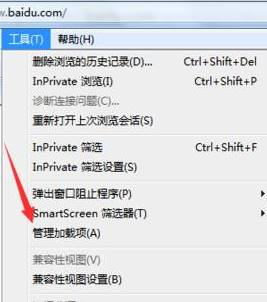
2、点击左侧的【工具栏和扩展】,找到【迅雷】关键词;
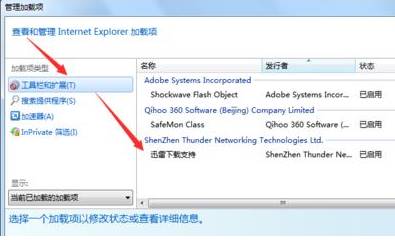
3、将“迅雷”字样的扩展“禁用”,等待显示已禁用即可。

设置完成后我们点击下载地址就可以默认使用ie下载了!
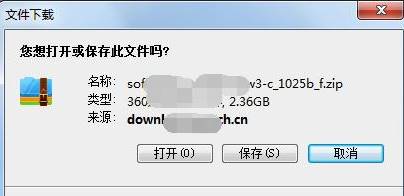
步骤:
1、在IE浏览器中点击【工具】—【管理加载项】(不显示工具的话先点击一下“Alt”键);
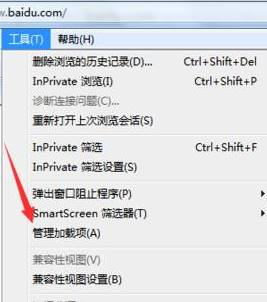
2、点击左侧的【工具栏和扩展】,找到【迅雷】关键词;
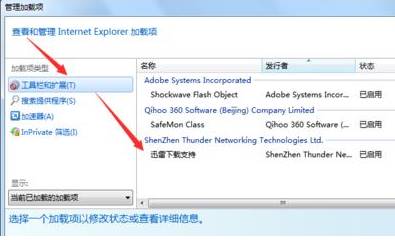
3、将“迅雷”字样的扩展“禁用”,等待显示已禁用即可。

设置完成后我们点击下载地址就可以默认使用ie下载了!
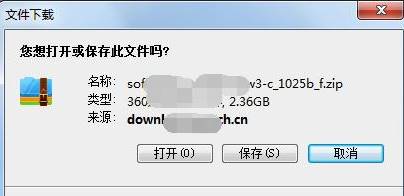
我要分享:
相关教程
- ·Win7旗舰版 chrome 浏览器使用迅雷下载的设置方法!
- ·win7怎么设置迅雷局域网功能,win7迅雷局域网共享的方法
- ·win7旗舰版系统中怎么将360浏览器的下载器设置为迅雷? win7旗舰版系统中将360浏览器的下载器设置为迅雷的方法。
- ·IE浏览器解决ghost的方法 如何解决win7系统与迅雷不兼容问题
- ·win7安装了迅雷在网页下载视频却还提示需要安装迅雷的解决方法
- ·win7系统使用迅雷通宵下载时网络中断怎么解决 win7系统使用迅雷通宵下载时网络中断如何解决
- ·win7系统电脑开机黑屏 Windows7开机黑屏怎么办
- ·win7系统无线网卡搜索不到无线网络 Win7电脑无线信号消失怎么办
- ·win7原版密钥 win7正版永久激活密钥激活步骤
- ·win7屏幕密码 Win7设置开机锁屏密码的方法
Win7系统教程推荐
- 1 win7原版密钥 win7正版永久激活密钥激活步骤
- 2 win7屏幕密码 Win7设置开机锁屏密码的方法
- 3 win7 文件共享设置 Win7如何局域网共享文件
- 4鼠标左键变右键右键无法使用window7怎么办 鼠标左键变右键解决方法
- 5win7电脑前置耳机没声音怎么设置 win7前面板耳机没声音处理方法
- 6win7如何建立共享文件 Win7如何共享文件到其他设备
- 7win7屏幕录制快捷键 Win7自带的屏幕录制功能怎么使用
- 8w7系统搜索不到蓝牙设备 电脑蓝牙搜索不到其他设备
- 9电脑桌面上没有我的电脑图标怎么办 win7桌面图标不见了怎么恢复
- 10win7怎么调出wifi连接 Win7连接WiFi失败怎么办
Win7系统热门教程
- 1 win7宽带连接失败提示815代码的修复方法
- 2 高效工作必备 玩转win7十大组合快捷键
- 3 win7系统麦克风没声音的解决办法。如何处理win7系统麦克风没声音?
- 4win7cf怎么调全屏|win7cf全屏设置方法
- 5win7怎么进安全模式 win7系统如何进入安全模式图文
- 6正版win7旗舰版谷歌地球无法打开怎么办
- 7win7电脑拖动窗口有拖影该怎么去掉?
- 8win8使用打印机报错怎么办,win8打印机不能使用的解决
- 9笔记本win7怎么调整屏幕刷新率 笔记本win7调整屏幕刷新率有哪些方法
- 10Win7打开浏览器网页时出现蓝屏报错1000008E怎么解决? Win7打开浏览器网页时出现蓝屏报错1000008E解决的方法?
最新Win7教程
- 1 win7系统电脑开机黑屏 Windows7开机黑屏怎么办
- 2 win7系统无线网卡搜索不到无线网络 Win7电脑无线信号消失怎么办
- 3 win7原版密钥 win7正版永久激活密钥激活步骤
- 4win7屏幕密码 Win7设置开机锁屏密码的方法
- 5win7怎么硬盘分区 win7系统下如何对硬盘进行分区划分
- 6win7 文件共享设置 Win7如何局域网共享文件
- 7鼠标左键变右键右键无法使用window7怎么办 鼠标左键变右键解决方法
- 8windows7加密绿色 Windows7如何取消加密文件的绿色图标显示
- 9windows7操作特点 Windows 7的特点有哪些
- 10win7桌面东西都没有了 桌面文件丢失了怎么办
